اگر مدت زیادی است که از کامپیوتر یا لپ تاپ خود استفاده می کنید، احتمال دارد که دیگر مانند روزهای اول عملکرد سریع و روانی نداشته باشد. کاهش سرعت بوت شدن، تأخیر در اجرای برنامه ها و عملکرد کلی ضعیف می تواند نشانه هایی از فرسودگی دستگاه باشد. اما این بدان معنا نیست که شما باید یک سیستم جدید بخرید. در بسیاری از موارد، نو کردن کامپیوتر کهنه با چند اقدام ساده و کم هزینه امکان پذیر است. روش هایی مانند تمیز کردن سخت افزار، بهینه سازی فضای ذخیره سازی، به روز رسانی نرم افزارها و مدیریت برنامه های راه اندازی میتواند تأثیر بسزایی در بهبود عملکرد سیستم شما داشته باشد. در این مقاله، ۹ روش کاربردی برای نو کردن لپ تاپ قدیمی و کامپیوترهای کهنه معرفی می کنیم تا دستگاه شما مانند روز اول سریع و کارآمد شود.

گام اول: گردگیری و تمیز کردن سیستم برای نو کردن کامپیوتر کهنه
با گذشت زمان، گرد و غبار درون کیس کامپیوتر یا بدنه لپ تاپ جمع شده و باعث گرم شدن بیش از حد قطعات می شود. این گرما می تواند عملکرد سیستم را کاهش داده و طول عمر قطعات را کوتاه کند. برای نو کردن لپ تاپ قدیمی ابتدا باید گرد و غبار را از روی قطعات سخت افزاری پاک کنید. اگر امکان باز کردن کیس یا بدنه دستگاه را دارید، می توانید از اسپری هوای فشرده برای پاک کردن گرد و غبار از روی فن ها، هیت سینک ها و منافذ تهویه استفاده کنید. در صورتی که امکان باز کردن دستگاه را ندارید، با زاویه ای مناسب از اسپری هوا برای تمیز کردن ورودی ها و خروجی های هوا استفاده کنید. همچنین صفحه کلید و نمایشگر را با پارچه میکروفایبر و محلول های مخصوص تمیز کنید. این کار نه تنها باعث بهبود عملکرد سیستم می شود، بلکه ظاهر آن را نیز تازه و نو نشان می دهد.
تعمیر کامپیوتر ایسوس | ✔️ گارانتی تعویض قطعات | ✔️ پاسخگویی 24 ساعته پشتیبانی
گام دوم: مرتب سازی فایل ها و آزادسازی فضای ذخیره سازی
یکی از دلایل کند شدن کامپیوترها، پر شدن بیش از حد حافظه داخلی است. اگر فضای ذخیره سازی سیستم شما تقریبا پر شده باشد، سرعت عملکرد دستگاه کاهش می یابد. برای نو کردن کامپیوتر کهنه باید فایل های غیرضروری را حذف کنید. در ویندوز، از مسیر تنظیمات > سیستم > فضای ذخیره سازی می توانید ببینید که چه چیزهایی بیشترین فضا را اشغال کرده اند. حذف فایل های موقتی و پاک سازی پوشه دانلودها می تواند مقداری از فضا را آزاد کند. در مک بوک نیز از مسیر تنظیمات > عمومی > ذخیره سازی می توان وضعیت فضای اشغال شده را بررسی و فایل های غیرضروری را حذف کرد. در کنار این اقدامات، مرتب سازی دسکتاپ و پشتیبان گیری از فایل های مهم روی فضای ابری یا هارد اکسترنال نیز توصیه می شود.
گام سوم: به روزرسانی یا نصب مجدد سیستم عامل برای نو کردن کامپیوتر کهنه
یکی از سریع ترین روش ها برای نو کردن لپ تاپ قدیمی، به روز رسانی یا نصب مجدد سیستم عامل است. اگر سیستم شما بیش از حد کند شده، بازگردانی آن به تنظیمات کارخانه می تواند عملکرد آن را بهبود بخشد. در ویندوز، از طریق مسیر تنظیمات > سیستم > بازیابی، گزینه Reset PC را انتخاب کنید. در این بخش، گزینه «حفظ فایل های شخصی» را فعال کنید تا فقط برنامه ها و تنظیمات پاک شوند، اما فایل های شما باقی بمانند.
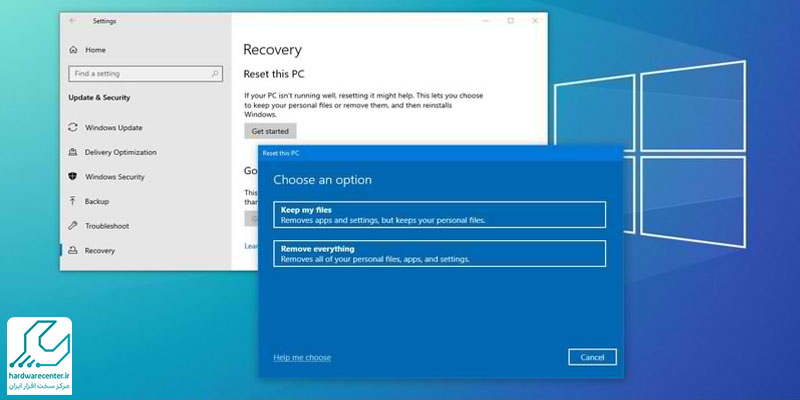
در مک بوک نیز می توان با ورود به حالت بازیابی و انتخاب گزینه نصب مجدد macOS، سیستم را بازنشانی کرد. این کار معمولا باعث افزایش سرعت دستگاه و رفع بسیاری از مشکلات نرم افزاری می شود.
سوال شما: آیا قطعات لپ تاپ ایسوس قابل ارتقا هستند؟
گام چهارم: حذف برنامه های غیرضروری برای نو کردن لپ تاپ قدیمی
نرم افزارهایی که روی سیستم نصب هستند اما دیگر استفاده نمی شوند، می توانند منابع پردازشی و فضای ذخیره سازی را اشغال کرده و باعث کند شدن دستگاه شوند. برای نو کردن کامپیوتر کهنه، لیست برنامه های نصب شده را بررسی کرده و موارد غیرضروری را حذف کنید. در ویندوز، از طریق تنظیمات > برنامه ها > برنامه های نصب شده می توانید برنامه های اضافی را حذف کنید. در مک نیز مسیر تنظیمات > عمومی > ذخیره سازی به شما امکان حذف برنامه های بلااستفاده را می دهد. پاک سازی این نرم افزارها علاوه بر افزایش فضای ذخیره سازی، موجب بهبود سرعت سیستم نیز خواهد شد.
گام پنجم: غیرفعال کردن برنامه های غیرضروری هنگام راه اندازی
هنگامی که سیستم را روشن می کنید، برخی برنامه ها به صورت خودکار اجرا می شوند و باعث کند شدن فرآیند بوت شدن دستگاه می شوند. برای نو کردن لپ تاپ قدیمی، باید این برنامه ها را مدیریت کنید. در ویندوز، به تنظیمات > برنامه ها > راه اندازی بروید و برنامه هایی که نیاز ندارید را غیرفعال کنید. در مک نیز از مسیر تنظیمات > عمومی > آیتم های ورود، می توان برنامه هایی که هنگام ورود به سیستم اجرا می شوند را کنترل کرد. کاهش تعداد برنامه های راه اندازی، زمان بوت شدن سیستم را بهبود می بخشد و باعث افزایش سرعت عملکرد دستگاه می شود.
بخوانید: روش ارتقای کارت گرافیک کامپیوتر
گام ششم: بهینه سازی افزونه های مرورگر برای نو کردن کامپیوتر کهنه
افزونه های مرورگر می توانند منابع زیادی از سیستم را مصرف کرده و باعث کاهش سرعت عملکرد مرورگر و دستگاه شوند. برای نو کردن لپ تاپ قدیمی، لیست افزونه های نصب شده را بررسی کرده و موارد غیرضروری را حذف کنید. در مرورگر کروم، از طریق منوی سه نقطه ای > افزونه ها > مدیریت افزونه ها می توان این کار را انجام داد. در سافاری، از مسیر تنظیمات > افزونه ها این امکان فراهم است. کاهش تعداد افزونه های نصب شده، عملکرد مرورگر و سیستم را بهبود می بخشد.
گام هفتم: به روز رسانی سیستم و درایورها برای نو کردن کامپیوتر کهنه
به روز رسانی سیستم عامل و درایورهای سخت افزاری تأثیر زیادی در بهبود عملکرد سیستم دارد. در ویندوز، از طریق تنظیمات > به روز رسانی ویندوز می توان بررسی کرد که آیا به روز رسانی جدیدی برای سیستم عامل و درایورها در دسترس است یا خیر. در مک، از مسیر تنظیمات > عمومی > به روز رسانی نرم افزار این کار انجام می شود. به روز رسانی ها معمولا شامل بهینه سازی های امنیتی و عملکردی هستند که باعث نو کردن لپ تاپ قدیمی و افزایش کارایی آن خواهند شد.
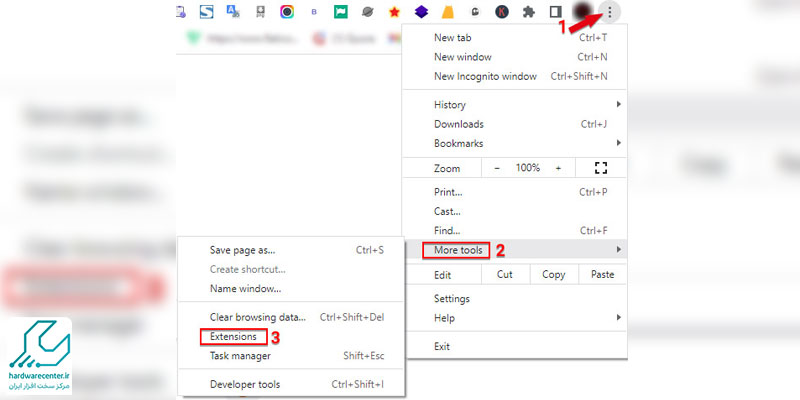
برای کسب اطلاعات بیشتر بخوانید: آیا امکان ارتقای cpu وجود دارد؟
گام هشتم: غیرفعال کردن ویژگی های غیرضروری برای بهینه سازی عملکرد
برخی ویژگی های بصری و پس زمینه ای سیستم ممکن است منابع زیادی را مصرف کرده و باعث کاهش سرعت شوند. در ویندوز، از مسیر تنظیمات > شخصیسازی > رنگ ها می توان حالت ساده تر را انتخاب کرد. در مک نیز می توان برخی از جلوه های بصری غیرضروری را از طریق تنظیمات غیرفعال کرد. کاهش این ویژگی ها می تواند به بهبود سرعت سیستم کمک کند.
گام نهم: سفارشی سازی ظاهر سیستم برای نو کردن لپ تاپ قدیمی
پس از انجام تمام این مراحل، می توانید ظاهر سیستم خود را نیز سفارشی سازی کنید تا حس جدیدی به آن ببخشید. تغییر تصویر پس زمینه، تنظیم تم های رنگی و مرتب سازی محیط کاربری باعث می شود که نو کردن کامپیوتر کهنه علاوه بر بهبود عملکرد، از نظر ظاهری نیز احساس یک سیستم جدید را به شما بدهد.
با اجرای این ۹ گام، لپ تاپ یا کامپیوتر قدیمی شما به طرز چشمگیری بهبود خواهد یافت. اگر پس از انجام این روش ها همچنان با کندی مواجه بودید، ممکن است زمان ارتقاء سخت افزار یا خرید یک سیستم جدید فرا رسیده باشد.


